맥북 화면녹화 기능 완벽 가이드 | macOS 스크린레코딩 방법과 활용 팁
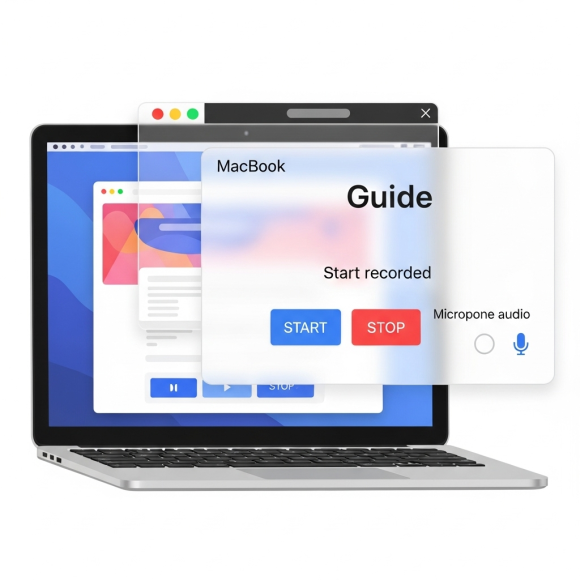
맥북 화면녹화 기능, 이제는 필수 스킬
최근 온라인 강의, 유튜브 콘텐츠 제작, 업무 발표 자료 공유 등 다양한 목적으로 화면 녹화(Screen Recording) 기능의 활용도가 높아지고 있습니다. 특히 애플의 macOS를 탑재한 맥북 사용자라면 별도의 외부 프로그램 없이도 강력한 기본 기능을 이용할 수 있습니다.
이 글에서는 맥북에서 화면 녹화하는 방법, 단축키 사용법, 내장 마이크 및 외부 오디오 설정, 그리고 녹화 후 편집 및 저장 방법까지 상세히 알려드립니다.
macOS 기본 화면 녹화 기능 소개
퀵타임 플레이어(QuickTime Player)

퀵타임 플레이어(QuickTime Player)
macOS에서 제공하는 기본 미디어 재생 프로그램인 QuickTime Player는 화면 녹화 기능도 지원합니다. 다음 단계를 따라 하면 쉽게 녹화를 시작할 수 있습니다:
애플 로고 > 응용 프로그램 > QuickTime Player 실행
메뉴바에서 파일(File) > 새 화면 녹화(New Screen Recording) 선택
화면 중앙에 나타나는 녹화 창에서 마이크 및 옵션 설정 후 녹화 시작
단축키로 더 빠르게: Command + Shift + 5
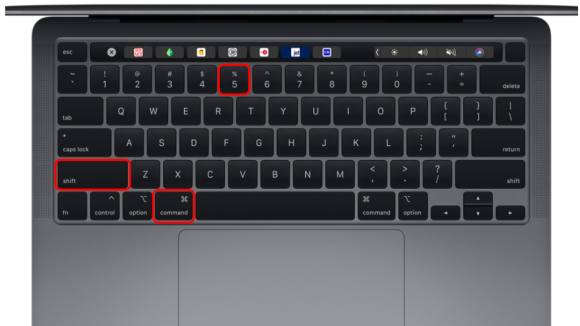
Command + Shift + 5
macOS Mojave(모하비) 이상 버전부터는 단축키(Command + Shift + 5) 를 통해 즉시 화면 녹화 창을 띄울 수 있습니다. 이 기능은 사용자 인터페이스가 직관적으로 구성되어 있어 아래와 같은 선택이 가능합니다.
- 전체 화면 녹화
- 선택 영역 녹화
- 선택 윈도우(앱창)만 녹화
- 정지 이미지 캡처도 동일한 메뉴에서 가능
화면 녹화 시 마이크 설정 방법
기본적으로 화면만 녹화되지만, 필요 시 내장 마이크 또는 외장 오디오 장치를 통해 음성도 함께 녹음할 수 있습니다.
설정 방법:
- QuickTime Player: 녹화 버튼 옆 ▼ 드롭다운 클릭 > 마이크 선택
- 단축키(Command + Shift + 5): 옵션 > 마이크 > 내장 마이크 또는 외부 마이크 선택
👉 팁: 화상 회의, 강의 제작 시 마이크 선택을 잊지 말아야 음성이 포함됩니다.
화면녹화 저장 위치 및 편집 팁
녹화가 끝나면, macOS는 자동으로 **데스크탑(바탕화면)**에 파일을 저장하거나 설정된 폴더로 저장합니다. 저장 위치는 녹화 시작 전 옵션 메뉴에서 지정 가능합니다.
녹화된 파일은 QuickTime에서 간단한 편집(자르기, 앞뒤 클립 제거 등)이 가능하며, iMovie 같은 무료 앱을 활용하면 자막, 배경음악 추가도 쉽게 할 수 있습니다.
외부 프로그램이 필요한 경우는 언제일까?
macOS 기본 기능으로도 충분히 많은 작업이 가능하지만, 다음과 같은 고급 기능이 필요하다면 외부 화면 녹화 프로그램을 고려해야 합니다:
- 게임 플레이 고화질 녹화
- 멀티스크린 녹화
- 화질/프레임 수 설정
- 실시간 스트리밍 기능
대표 외부 프로그램:
- OBS Studio (무료, 고성능)

- ScreenFlow (유료, 전문가용)
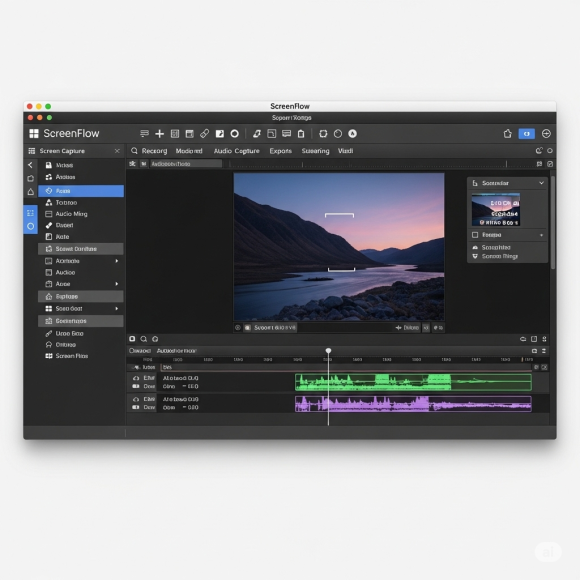
- Camtasia (유료, 교육 콘텐츠 제작에 적합)

맥북 화면녹화 활용 예시
- 유튜브 튜토리얼 영상 제작
- 줌 회의 녹화 후 리뷰용 저장
- 온라인 강의, 수업 화면 녹화
- 제품 시연 영상 및 앱 사용법 가이드
- 게임 리뷰 또는 플레이 영상 제작
자주 묻는 질문 (FAQ)
Q1. 맥북 화면 녹화 시 오디오가 안 들어가요.
A. 마이크 설정이 올바르게 되어 있는지 확인하세요. 특히 ‘옵션’ 메뉴에서 마이크를 선택하지 않으면 영상에 소리가 포함되지 않습니다.
Q2. 외부 오디오(예: 영상 소리)는 어떻게 녹음하나요?
A. macOS는 보안상 내부 시스템 오디오 녹음을 기본으로 지원하지 않습니다. 이 경우 Soundflower, BlackHole 등의 오디오 루프백 도구를 설치해야 합니다.
Q3. 터치바 있는 맥북에서도 단축키가 되나요?
A. 네, 동일한 단축키(Command + Shift + 5)가 작동합니다. 터치바에서도 녹화 버튼이 활성화될 수 있습니다.
결론: 맥북 화면녹화 기능으로 콘텐츠 생산성을 높이자
맥북의 화면 녹화 기능은 가볍고 직관적이며, 누구나 쉽게 사용할 수 있는 강력한 도구입니다. 특별한 소프트웨어 없이도 고품질의 튜토리얼, 프레젠테이션 영상, 회의 녹화 등을 만들 수 있습니다. macOS만의 깔끔한 사용자 경험은 콘텐츠 제작자에게 최적화된 환경을 제공합니다.
이제 여러분도 간단한 설정만으로 맥북 화면녹화 마스터가 되어보세요!.


